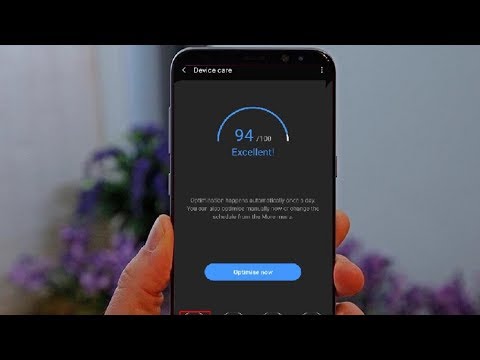
विषय
बैटरी नाली को ठीक करना आमतौर पर एक सरल मामला नहीं है। इसके कई संभावित कारण हैं, इसलिए वास्तविक कारण को चुनौती देना काफी चुनौतीपूर्ण हो सकता है। इस पोस्ट में, हम आपको दिखाते हैं कि अगर आप गैलेक्सी एस 9 पर बैटरी ड्रेन का मुद्दा नीचे वाले हिस्से की तरह कर सकते हैं तो आप क्या कर सकते हैं।
समस्या: गैलेक्सी S9 की बैटरी 30% (बैटरी ड्रेन इश्यू) तक पहुंचने पर तेजी से डिस्चार्ज होती है
हैलो माय सैमसंग एस 9 में बैटरी की समस्या है। कभी-कभी मुझे 30% बैटरी मिलती है और न ही 5 मिनट के लिए फोन को टच करने के लिए फोन की बैटरी पूरी तरह से डिस्चार्ज हो जाती है और फोन चार्ज करना पड़ता है। यह बैटरी के विभिन्न प्रतिशत पर होता है लेकिन सभी 30% से कम होता है। जब यह 15% चेतावनी पर बैटरी की ज़रूरत को दिखाने के लिए मिलता है, तो मैं फोन को चार्जर पर रख देता हूँ, इसे देखने के लिए फ़ोन को 0% पर बंद करें और चार्ज करना शुरू करें। मैं बैटरी की जांच करने के लिए डिवाइस मैनेजर का उपयोग करता हूं और अब सोच रहा हूं कि क्या कुछ असर हो रहा है। आपके सुझावों के लिए तत्पर हैं। धन्यवाद।
उपाय: किसी भी शक्ति या बैटरी समस्या के कई कारण हो सकते हैं। यह जानने के लिए कि समस्या कहाँ है, नीचे दिए गए सुझावों का पालन करें।
पुनर्प्रारंभ करें। कभी-कभी, यह सरल प्रक्रिया उन बगों को ठीक कर सकती है जो सिस्टम के लंबे समय तक चलने के बाद विकसित हुए हैं। अपने Note8 को रीबूट करने के लिए मैन्युअल रूप से मजबूर करके, आप मूल रूप से एक बैटरी पुल का अनुकरण कर रहे हैं, जो कि हटाने योग्य बैटरी पैक के साथ पुराने मोबाइलों में, सिस्टम को रीफ्रेश करने का एक प्रभावी तरीका था। यदि आपने इसे अभी तक आज़माया नहीं है, तो यहां वे चरण हैं जो आप कर सकते हैं:
- लगभग 10 सेकंड के लिए या डिवाइस पावर साइकल तक पावर + वॉल्यूम डाउन बटन को दबाए रखें। रखरखाव बूट मोड स्क्रीन को प्रदर्शित होने के लिए कई सेकंड की अनुमति दें।
- रखरखाव बूट मोड स्क्रीन से, सामान्य बूट का चयन करें। आप उपलब्ध विकल्पों और निम्न बाएँ बटन (वॉल्यूम बटन के नीचे) का चयन करने के लिए वॉल्यूम बटन का उपयोग कर सकते हैं। रीसेट को पूरा करने के लिए 90 सेकंड तक प्रतीक्षा करें।
कैश विभाजन को साफ़ करें। यदि रीफ़्रेश करने से सिस्टम में कुछ भी बदलाव नहीं होता है, तो अगली अच्छी बात यह है कि आप कैश विभाजन को साफ़ कर सकते हैं। एंड्रॉइड एक सिस्टम कैश का उपयोग करता है, जो कि ऐप को जल्दी से लोड करने के लिए, कैश विभाजन में संग्रहीत होता है। कभी-कभी, अपडेट के दौरान या कुछ अन्य कारणों से यह कैश दूषित हो जाता है। हालांकि यह हानिरहित लग सकता है, एक दूषित कैश अंततः प्रदर्शन के मुद्दों के साथ-साथ अन्य छोटी झुंझलाहट का एक गुच्छा हो सकता है। यह सुनिश्चित करने के लिए कि आपके फ़ोन का सिस्टम कैश ताज़ा है, आप कैश विभाजन को मिटा सकते हैं। यह फोन को वर्तमान कैश को हटाने और समय के साथ एक नए के साथ बदलने के लिए मजबूर करेगा।
अपने S9 पर कैश विभाजन को पोंछने के लिए:
- डिवाइस को बंद करें।
- वॉल्यूम अप कुंजी और बिक्सबी कुंजी दबाए रखें, फिर पावर कुंजी दबाएं।
- जब हरे रंग का Android लोगो प्रदर्शित होता है, तो सभी कुंजियाँ जारी करें (system इंस्टाल सिस्टम अपडेट ’एंड्रॉइड सिस्टम रिकवरी मेनू विकल्प दिखाने से पहले लगभग 30 - 60 सेकंड के लिए दिखाएगा)।
- 'कैश विभाजन को मिटाएं' को हाइलाइट करने के लिए वॉल्यूम को कई बार दबाएं।
- चुनने के लिए पावर बटन दबाएं।
- वॉल्यूम डाउन की को तब तक दबाएं जब तक 'हां' हाइलाइट न हो जाए और पावर बटन दबाएं।
- जब पोंछ कैश विभाजन पूरा हो जाता है, तो "रिबूट सिस्टम अब" हाइलाइट किया गया है।
- डिवाइस को पुनरारंभ करने के लिए पावर कुंजी दबाएं।
आधिकारिक चार्जिंग केबल और एडॉप्टर का उपयोग करें। कई एंड्रॉइड उपयोगकर्ता अक्सर आधिकारिक चार्जिंग सामान का उपयोग करने के महत्व को कम करते हैं। क्या एहसास नहीं है कि चार्जिंग केबल और एडेप्टर खराब हो सकते हैं, आसानी से मुख्य डिवाइस के रूप में। सुनिश्चित करें कि आप केबल और एडेप्टर का उपयोग कर रहे हैं जो डिवाइस के साथ आया था चार्जिंग समस्याओं की संभावना को कम करने के लिए। यदि आपको लगता है कि केबल खराब है, तो किसी अन्य आधिकारिक केबल से बदलने का प्रयास करें। ध्यान रखें कि मानक यूएसबी केबल के अंदर छोटे तार होते हैं जो आसानी से टूट सकते हैं। अगर अंदर बहुत सारे टूटे हुए तार हैं, तो चार्ज करने पर आपके फोन को पर्याप्त बिजली नहीं मिल सकती है। इससे बैटरी की समस्या हो सकती है, फोन को नुकसान हो सकता है या धीमी चार्जिंग हो सकती है।
बैटरी अंशांकन। आपके डिवाइस को बैटरी के अंशांकन की आवश्यकता हो सकती है। कभी-कभी, सॉफ़्टवेयर बैटरी से गलत जानकारी प्राप्त कर सकता है जिसके परिणामस्वरूप गलत स्तर की रीडिंग होती है। यह देखने के लिए कि क्या मामला है, आप एक बैटरी अंशांकन करना चाहते हैं। ऐसे:
- बैटरी को पूरी तरह से सूखा लें। इसका मतलब है अपने डिवाइस का उपयोग करना जब तक कि यह अपने आप से कम न हो जाए और बैटरी का स्तर 0% पढ़े।
- फ़ोन को 100% तक पहुंचने तक चार्ज करें। अपने डिवाइस के लिए मूल चार्जिंग उपकरण का उपयोग करना सुनिश्चित करें और इसे पूरी तरह से चार्ज होने दें। कम से कम दो घंटे के लिए अपने डिवाइस को अनप्लग न करें और चार्ज करते समय इसका उपयोग न करें।
- बीते हुए समय के बाद, अपने डिवाइस को अनप्लग करें।
- स्टार्टअप लोगो प्रकट होने तक पावर और होम बटन को एक साथ पकड़कर एक गर्म पुनरारंभ करें।
- अपने फोन का उपयोग करें जब तक कि यह पूरी तरह से फिर से सत्ता से बाहर न हो।
- चरण 1-5 दोहराएं।
डिवाइस को सेफ मोड पर चलाएं। कई बार, थर्ड पार्टी ऐप के कारण फोन छोटी हो सकता है। यह एप्लिकेशन के साथ असंगति के मुद्दों, या अपडेट के बाद कुछ कोडिंग परिवर्तनों के कारण हो सकता है। यह जांचने के लिए कि क्या ऐप्स में से कोई Android के साथ हस्तक्षेप कर रहा है, आप डिवाइस को सुरक्षित मोड पर चला सकते हैं। सेफ मोड पर, सभी थर्ड पार्टी ऐप्स ब्लॉक हो जाएंगे, जिससे केवल प्रीइंस्टॉल्ड ऐप्स ही चलेंगे। इसका मतलब है कि अगर सुरक्षित मोड पर कोई बिजली या बैटरी की समस्या नहीं है, तो इसके पीछे एक ऐप है।
अपने S9 प्लस को सुरक्षित मोड में बूट करने के लिए:
- डिवाइस को बंद करें।
- मॉडल नाम स्क्रीन के पिछले पावर कुंजी को दबाए रखें।
- जब स्क्रीन पर "सैमसंग" दिखाई देता है, तो पावर कुंजी जारी करें।
- पावर कुंजी जारी करने के तुरंत बाद, वॉल्यूम डाउन की दबाएं और दबाए रखें।
- डिवाइस के पुनरारंभ होने तक वॉल्यूम डाउन की को दबाए रखें।
- सुरक्षित मोड स्क्रीन के निचले बाएँ कोने में प्रदर्शित होगा।
- जब आप सुरक्षित मोड देखते हैं तो वॉल्यूम डाउन कुंजी जारी करें।
आपके ऐप्स में से कौन सी परेशानी पैदा कर रही है, इसकी पहचान करने के लिए, आपको फ़ोन को वापस सुरक्षित मोड पर बूट करना चाहिए और इन चरणों का पालन करना चाहिए:
- बूट टू सेफ मोड।
- समस्या के लिए जाँच करें।
- एक बार जब आपने पुष्टि कर दी कि किसी तीसरे पक्ष के ऐप को दोष देना है, तो आप व्यक्तिगत रूप से ऐप्स की स्थापना रद्द कर सकते हैं। हम सुझाव देते हैं कि आप अपने द्वारा जोड़े गए सबसे हाल ही में शुरू करें।
- आपके द्वारा किसी ऐप को अनइंस्टॉल करने के बाद, फ़ोन को सामान्य मोड में पुनरारंभ करें और समस्या की जांच करें
- यदि आपका S9 अभी भी समस्याग्रस्त है, तो चरण 1-4 दोहराएं।
ऐप प्राथमिकताएँ रीसेट करें। कुछ मामलों में, यदि कोई डिफ़ॉल्ट या कोर सिस्टम ऐप और सेवाओं को अक्षम कर दिया जाता है, तो ऐप्स को समस्याएँ आ सकती हैं। यह सुनिश्चित करने के लिए कि आपके सभी ऐप्स के पास डिफॉल्ट ऐप्स तक पहुंच है, नीचे दिए गए चरणों को करें:
- सेटिंग्स ऐप खोलें।
- ऐप्स पर टैप करें।
- ऊपरी दाईं ओर (तीन-डॉट आइकन) अधिक सेटिंग्स पर टैप करें।
- एप्लिकेशन प्राथमिकताएं रीसेट करें चुनें।
- अपने S9 को पुनरारंभ करें और समस्या के लिए जाँच करें।
नए यंत्र जैसी सेटिंग। आपको डिवाइस को पोंछने पर विचार करना चाहिए यदि उपरोक्त वर्णित चीजों में से किसी ने भी स्थिति में सुधार नहीं किया है। यदि कोई सॉफ़्टवेयर बग है, जो समस्या का कारण बनता है, तो फ़ैक्टरी रीसेट इसे सबसे अधिक सम्भावित करेगा। फ़ोन को पोंछने से पहले अपनी फ़ाइलों का बैकअप लेना न भूलें। फैक्ट्री रीसेट करने के लिए अपने S9:
- अपने डेटा का बैकअप बनाएं।
- डिवाइस को बंद करें।
- वॉल्यूम अप कुंजी और बिक्सबी कुंजी दबाए रखें, फिर पावर कुंजी दबाएं।
- जब हरे रंग का Android लोगो प्रदर्शित होता है, तो सभी कुंजियाँ जारी करें (system इंस्टाल सिस्टम अपडेट ’एंड्रॉइड सिस्टम रिकवरी मेनू विकल्प दिखाने से पहले लगभग 30 - 60 सेकंड के लिए दिखाएगा)।
- 'डेटा / फ़ैक्ट्री रीसेट' को हाइलाइट करने के लिए कई बार वॉल्यूम डाउन की दबाएं।
- चुनने के लिए पावर बटन दबाएं।
- वॉल्यूम डाउन कुंजी तब तक दबाएं जब तक - हां - सभी उपयोगकर्ता डेटा को हटा दें ’हाइलाइट किया गया हो।
- मास्टर रीसेट को चुनने और शुरू करने के लिए पावर बटन दबाएं।
- जब मास्टर रिसेट पूरा हो जाता है, तो oot रिबूट सिस्टम ’को हाइलाइट कर दिया जाता है।
- डिवाइस को पुनरारंभ करने के लिए पावर कुंजी दबाएं।


